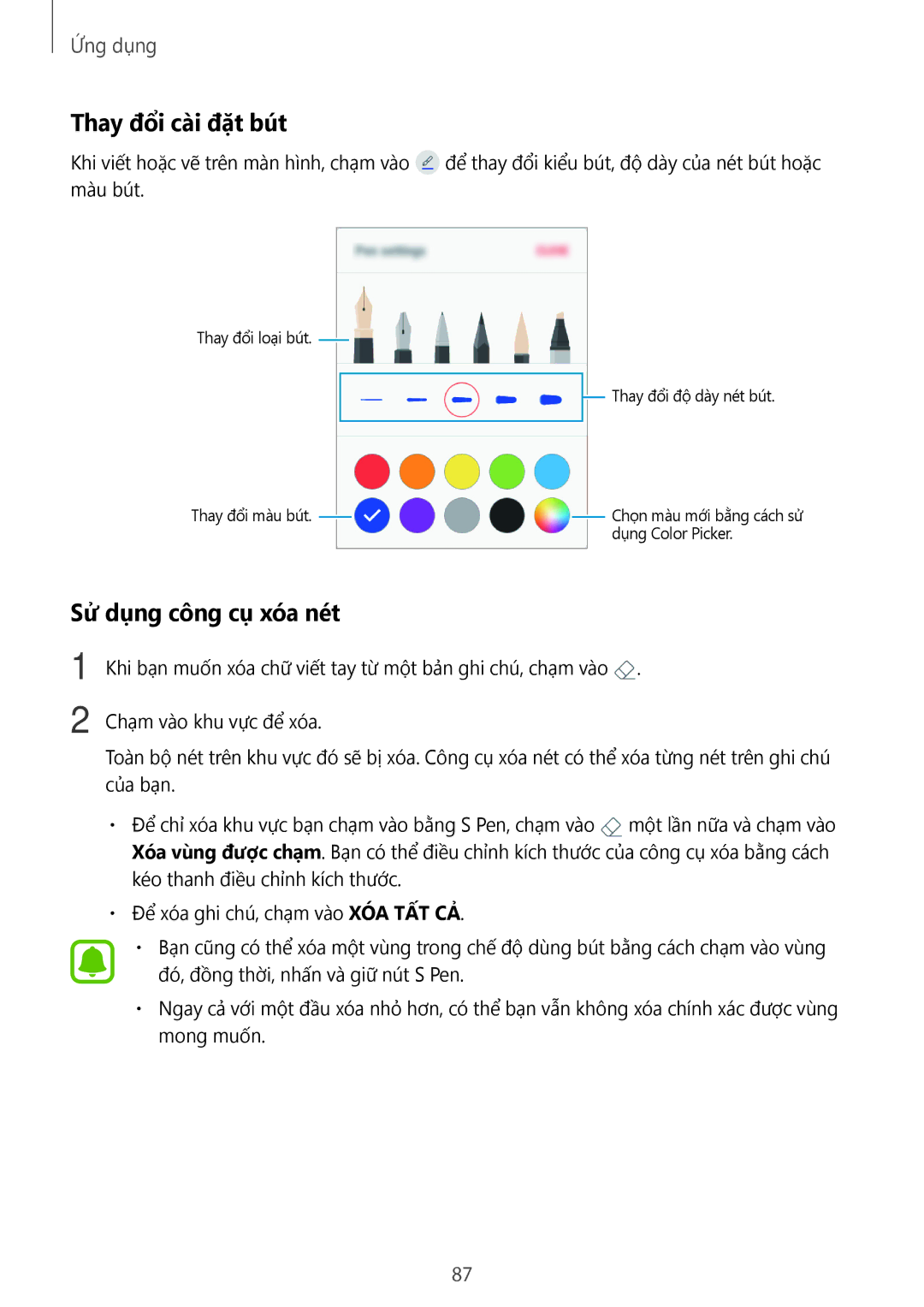Ứng dụng
Thay đổi cài đặt bút
Khi viết hoặc vẽ trên màn hình, chạm vào ![]() để thay đổi kiểu bút, độ dày của nét bút hoặc màu bút.
để thay đổi kiểu bút, độ dày của nét bút hoặc màu bút.
Thay đổi loại bút. ![]()
![]() Thay đổi độ dày nét bút.
Thay đổi độ dày nét bút.
Thay đổi màu bút. |
|
|
| Chọn màu mới bằng cách sử |
|
| |||
|
|
|
| dụng Color Picker. |
Sử dụng công cụ xóa nét
1
2
Khi bạn muốn xóa chữ viết tay từ một bản ghi chú, chạm vào ![]() .
.
Chạm vào khu vực để xóa.
Toàn bộ nét trên khu vực đó sẽ bị xóa. Công cụ xóa nét có thể xóa từng nét trên ghi chú của bạn.
•Để chỉ xóa khu vực bạn chạm vào bằng S Pen, chạm vào ![]() một lần nữa và chạm vào Xóa vùng được chạm. Bạn có thể điều chỉnh kích thước của công cụ xóa bằng cách kéo thanh điều chỉnh kích thước.
một lần nữa và chạm vào Xóa vùng được chạm. Bạn có thể điều chỉnh kích thước của công cụ xóa bằng cách kéo thanh điều chỉnh kích thước.
•Để xóa ghi chú, chạm vào XÓA TẤT CẢ.
•Bạn cũng có thể xóa một vùng trong chế độ dùng bút bằng cách chạm vào vùng đó, đồng thời, nhấn và giữ nút S Pen.
•Ngay cả với một đầu xóa nhỏ hơn, có thể bạn vẫn không xóa chính xác được vùng mong muốn.
87